如何用ccleaner清理?电脑里一般都会安装一些杀毒清理软件,如果安装ccleaner该怎么清理系统垃圾你额?下面我们就来看看ccleaner系统简易清理的技巧,需要的朋友可以参考下
操作系统现在越来越强大了,我们不需要像以前那样,安装好多杀毒软件之类的。但是系统清理软件还是需要一个的,其实CCleaner就不错,可以进行简易的系统清理操作,下面我们就来看看详细的教程。
- 软件名称:
- ccleaner中文版(系统清理工具) v5.56.7144 绿色专业版 (32+64)
- 软件大小:
- 5.32MB
- 更新时间:
- 2019-04-15立即下载

1、运行CCleaner,点击“轻松清理”,点击开始。
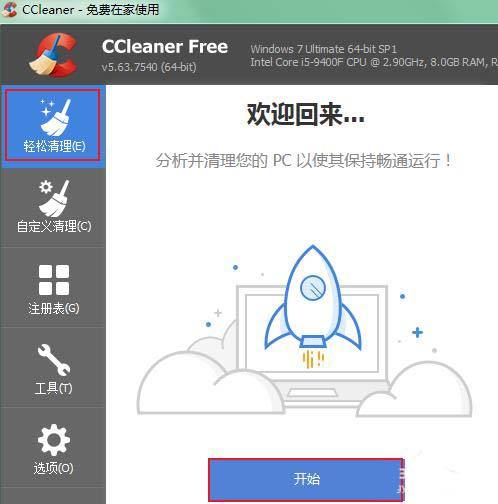
2、如果你当前系统中有在运行浏览器,可能会弹出提醒窗口,如果你不想关闭浏览器,那你就跳过,如果你想关闭 浏览器清理,就点击关闭。

3、开始系统清理,程序会先进行分析。
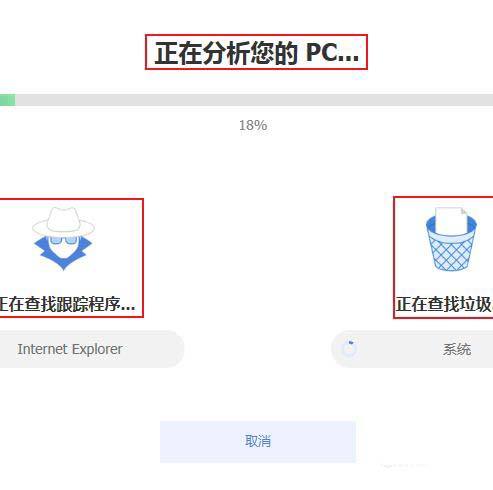
4、分析完成后,会显示具体的分析数据,分为跟踪程序(包含cookie文件),和垃圾文件。点击全部清理。

5、开始清理,清理结束。
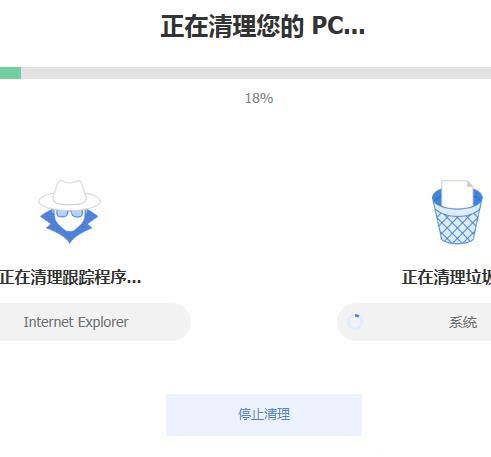

相关推荐:
以上就是如何用ccleaner清理? ccleaner系统简易清理垃圾的技巧的详细内容,更多请关注0133技术站其它相关文章!








